お客様の使用用途やご予算をお聞きしてお見積りを作成、高すぎず安すぎずのバランスの取れたパソコンを常に選定するよう心がけています。
今回はHP製ノート15s-eq2000 G2に決定、AMD Ryzen 3、SSD256GB、8GBメモリ、15.6型フルHD、Windows 11 Homeといったスペック。
CPU・メモリ・SSDのバランスが取れた、通常使用には最適なモデル&スペックとなります。
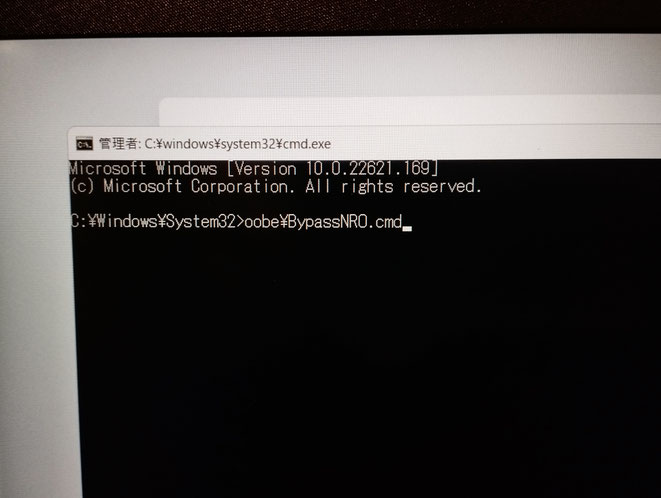
Windows 11のセットアップはMicrosoftアカウント前提となっていますが、従来のローカルアカウントでセットアップを進めたい方も大丈夫です。
下記を参考に、Microsoftアカウント不要でセットアップが進められます。
Windows 11 Home/ProをMicrosoftアカウントではなくローカルアカウントで設定する裏技
Windows 11 Home/Proでは、サインインアカウントとしてMicrosoftアカウントがデフォルトとなっている。しかし、ローカルアカウントでサインインするように設定したいこともあるだろう。実は、初期設定ウィザードでちょっとした操作を行うことで、ローカルアカウントが設定できる。その方法を解説しよう。
上記の写真は、[Shift]+[F10]より呼び出したコマンドプロンプトで、「oobe\BypassNRO.cmd」を入力しているところです。
その後、下記のようにネットワーク接続をスキップすることが可能になるため、ローカルアカウントでのセットアップが可能となります。

Windows 11のデスクトップ画面が登場しました。

パソコン外観はシルバー色で、メタリック調でなかなか格好いい仕上がりです。

できるだけ早めに、Microsoft Storeより「HP Cloud Recovery Tool」をインストールして、リカバリメディアを作成しておきましょう。
今回はUSBメモリ32GBが必要で、昔で言うリカバリディスクに相当するものとなります。
パソコン不調時に登場するUSBメモリなので、普段は使わず大切に保管しておきましょう。

このHP 15s-eq2000 G2と並行して、別の中古パソコンもご依頼いただきましたが、これで2台が納品となります。
ということで、静岡県浜松市からのパソコン購入のご依頼でした。どうもありがとうございました!
~関連記事~
「CCleaner」インストール後にデータ消失|静岡県磐田市からデータ復旧依頼
こういったメンテナンスや高速化を謳うソフトをインストールしてから、逆に動作が不安定になった・・・という話はよく聞きます。
静岡県磐田市よりNEC LAVIE N14(N1475/CA)のパソコン購入依頼です
通常使用では十分なキビキビ動作する性能で、高すぎもせず安すぎもせず、バランスの取れたモデルとなっています。
HP製14s-fqパソコン用のリカバリメディアは「HP Cloud Recoveryツール」を使用しましょう
今回と同じHP製パソコンなので、同じツールを使用します。



